โหมดประหยัดพลังงานบนโทรศัพท์ Galaxy ของฉันคืออะไร?
การมีเครื่องมือที่คุณต้องการสำหรับการเพลิดเพลินไปกับอุปกรณ์ Galaxy ของคุณให้นานที่สุดเท่าที่จะเป็นไปได้เป็นสิ่งที่คุณต้องมี หนึ่งในฟีเจอร์ที่สำคัญที่สุดในการช่วยให้คุณทำเช่นนั้นได้ก็คือโหมดประหยัดพลังงาน อ่านที่ด้านล่างเพื่อเรียนรู้เพิ่มเติมเกี่ยวกับฟีเจอร์นี้
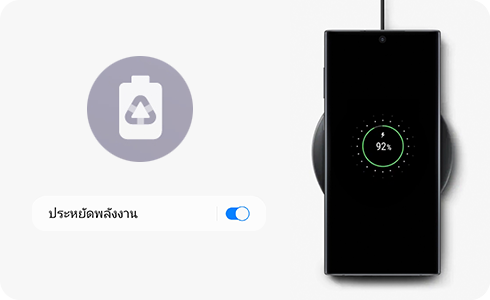
โหมดประหยัดพลังงานเป็นเครื่องมือที่จะช่วยให้คุณยืดอายุการใช้งานแบตเตอรี่ของอุปกรณ์ Galaxy ของคุณโดยการปิดใช้งานบางฟังก์ชัน บางฟีเจอร์ หรือแม้แต่บางแอพหากคุณต้องการ หากคุณต้องการเปิดใช้งานโหมดประหยัดพลังงาน คุณจะต้องปฏิบัติตามขั้นตอนต่างๆ ดังต่อไปนี้:
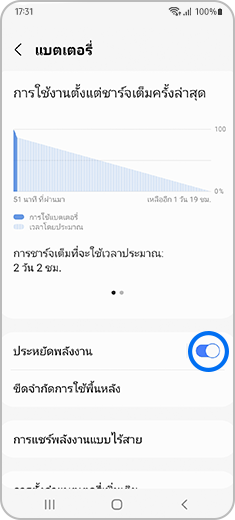
คุณสามารถเปิดใช้งานโหมดประหยัดพลังงานโดยการสัมผัสคำว่า “ประหยัดพลังงาน” ได้เช่นกัน จากนั้นหน้าจอถัดไปจะแสดงทุกตัวเลือกโดยจะเริ่มจากปุ่ม “เปิด” และ “ปิด” ซึ่งคุณสามารถเปิดใช้งานโหมดประหยัดพลังงานได้อย่างง่ายดาย
โหมดประหยัดพลังงานมีหลายตัวเลือกให้คุณปรับการตั้งค่าได้ตามที่คุณต้องการ คุณแค่สัมผัสปุ่มสลับซึ่งอยู่ถัดจากฟีเจอร์ที่คุณต้องการจะเปิดใช้งานเท่านั้น
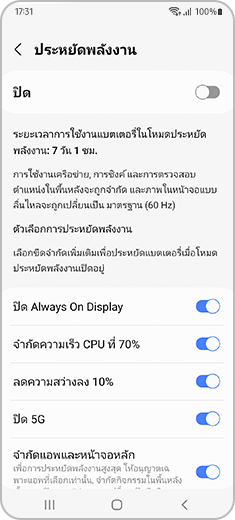
ตัวเลือกที่สามารถใช้งานได้ได้แก่:
- “ปิด Always On Display”
- “จำกัดความเร็ว CPU ที่ 70%”
- “ลดความสว่างลง 10%”
- “ปิด 5G”
- “จำกัดแอพและหน้าจอหลัก”
ได้แน่นอน หนึ่งในฟีเจอร์ที่สำคัญมากที่สุดของโหมดประหยัดพลังงานก็คือความสามารถในการลดจำนวนของแอพพลิเคชันที่สามารถใช้งานได้ในขณะที่เปิดใช้งานโหมดประหยัดพลังงานอยู่
การตั้งค่า → การดูแลแบตเตอรี่และอุปกรณ์ → แบตเตอรี่ → ประหยัดพลังงาน → สัมผัสปุ่มสลับตรงตัวเลือกจำกัดแอพและหน้าจอหลัก
หากคุณต้องการเพิ่มแอพในขณะที่เปิดใช้งานโหมดประหยัดพลังงานอยู่ คุณจะต้องปฏิบัติตามขั้นตอนต่างๆ ดังต่อไปนี้:
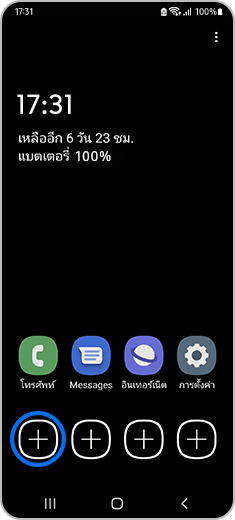
หากคุณต้องการลบแอพในขณะที่เปิดใช้งานโหมดประหยัดพลังงานอยู่ คุณจะต้องปฏิบัติตามขั้นตอนต่างๆ ดังต่อไปนี้:
พึงสังเกตว่า: วิธีการนี้อาจแตกต่างกันออกไปโดยจะขึ้นอยู่กับอุปกรณ์ของคุณ
ขอบคุณสำหรับความคิดเห็นของคุณ
โปรดตอบคำถามทุกข้อ

















